ホームページ >システムチュートリアル >Windowsシリーズ >Win10 デバイス マネージャーがポートを見つけられない場合はどうすればよいですか? Win10 デバイス マネージャーがポートを見つけられない場合はどうすればよいですか?
Win10 デバイス マネージャーがポートを見つけられない場合はどうすればよいですか? Win10 デバイス マネージャーがポートを見つけられない場合はどうすればよいですか?
- WBOYWBOYWBOYWBOYWBOYWBOYWBOYWBOYWBOYWBOYWBOYWBOYWB転載
- 2024-04-11 16:58:311724ブラウズ
最近、一部のユーザーから、Win10 デバイス マネージャーでポートが見つからないとの報告があり、これにより一部の外部デバイスが正常に接続できなくなる可能性があります。この問題に関して、Apple は PHP エディターで、まずデバイス マネージャーでポートが非表示になっているかどうかを確認することを推奨しています。見つからない場合は、デバイス ドライバーを更新するか、USB コントローラー ドライバーを再インストールすることで問題の解決を試みることができます。同時に、デバイス マネージャーでハードウェアの変更をスキャンして、システムがポートを再識別できるようにすることもできます。
win10 デバイス マネージャーがポートを見つけられない問題の解決策
1. まず、スタート アイコンを右クリックし、[デバイス マネージャー] オプションを選択して入力する必要があります。
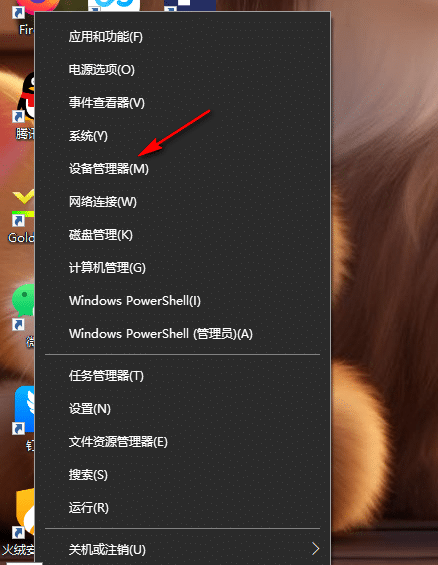
#2. [デバイス マネージャー] ウィンドウが表示されますが、必要なポートが見つからない場合は、ページ上部の [表示] タブをクリックします。
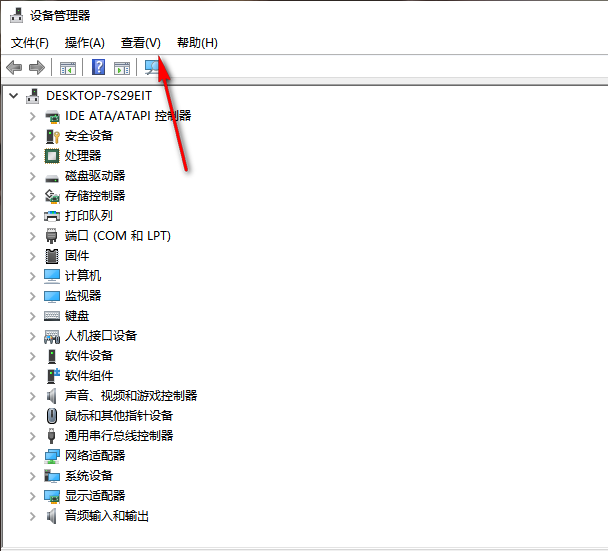
#3. 開いた「表示」タブの下に、いくつかのオプションがあり、[非表示のデバイスを表示] オプションを選択できます。
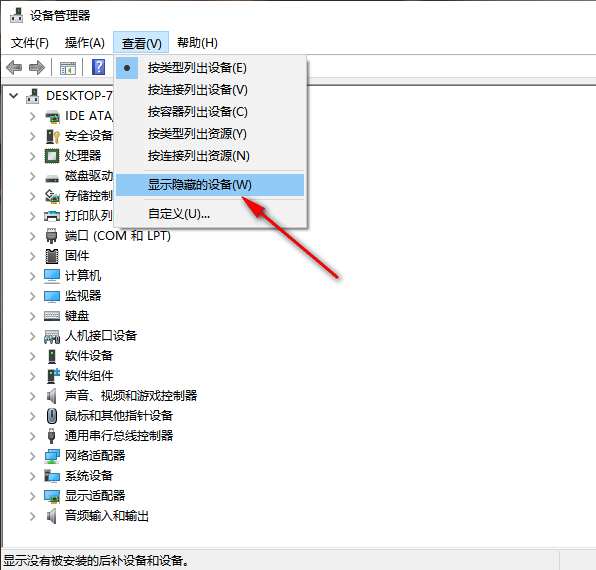
4. この時点で、ページ上に複数のドライブがあることがわかります。非表示にしたデバイスに必要なデバイス ポートがあるかどうかを確認できます。 、図に示すように。
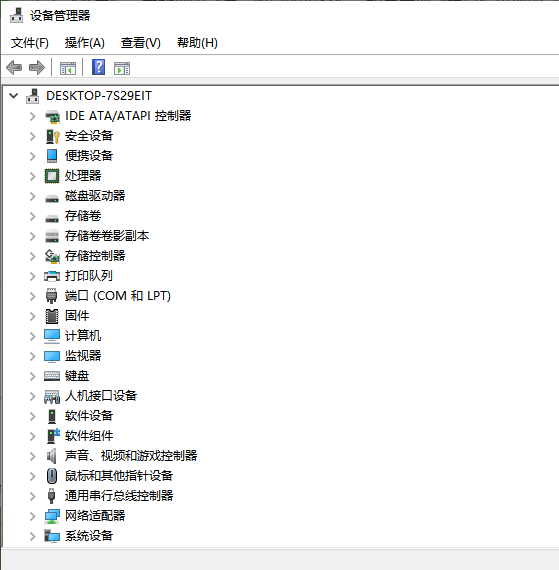
以上がWin10 デバイス マネージャーがポートを見つけられない場合はどうすればよいですか? Win10 デバイス マネージャーがポートを見つけられない場合はどうすればよいですか?の詳細内容です。詳細については、PHP 中国語 Web サイトの他の関連記事を参照してください。

